
Ketika Anda mulai mengetik kueri atau tautan situs web di bilah alamat Google Chrome, browser menampilkan berbagai saran pencarian di bawah bilah. Jika Anda bukan penggemar besar dari saran ini, Anda dapat mematikannya. Kami akan menunjukkan caranya.
Jika Menonaktifkan gambar dalam saran pencarian Tidak cukup, Chrome akan berhenti menawarkan saran yang diambil dari mesin pencari default Anda setelah melakukan perubahan ini. Setiap saran dari riwayat penelusuran Anda, bagaimanapun, akan terus muncul.
Metode ini berfungsi untuk apa pun mesin pencari yang Anda gunakan di Chrome , termasuk Google dan Bing.
TERKAIT: Cara Menonaktifkan Gambar dalam Saran Pencarian Bilah Alamat Chrome
Matikan saran pencarian Chrome di desktop
Untuk menonaktifkan saran pencarian di Chrome pada Windows, Mac, Linux, atau Komputer Chromebook, pertama, luncurkan Chrome di komputer Anda.
Di sudut kanan atas Chrome, klik tiga titik.
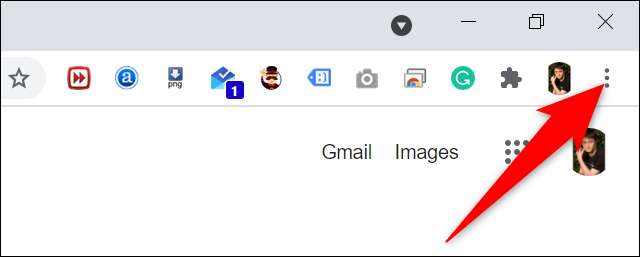
Dari menu tiga titik, pilih "Pengaturan."
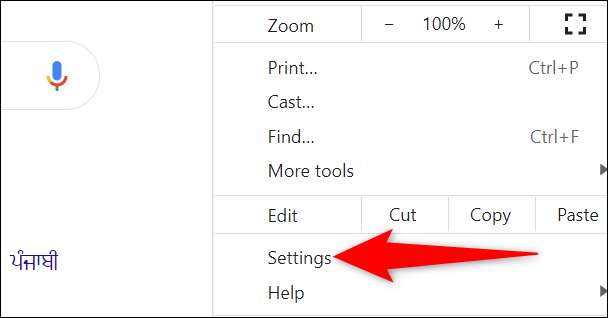
Pada layar "Pengaturan", di bagian "Anda dan Google" di sebelah kanan, klik "Sinkronisasi dan Layanan Google."
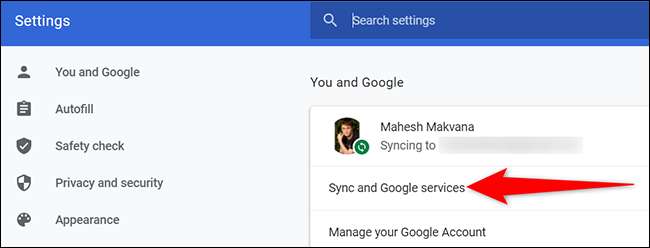
Anda sekarang berada di halaman "Layanan Google". Di sini, gulir ke bawah ke bagian "Layanan Google lainnya", lalu matikan opsi "Pencarian dan URL otomatis".
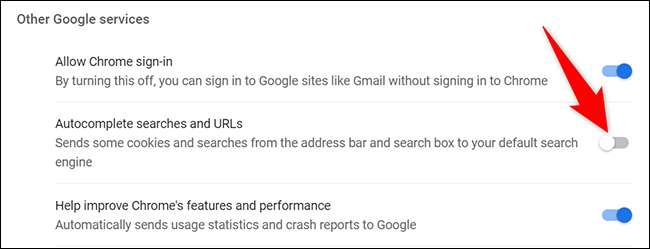
Dan Anda sudah siap. Chrome tidak akan lagi menawarkan saran pencarian apa pun di bilah alamat.
Apakah Anda tahu Anda juga bisa Hapus saran dari halaman tab baru Chrome ?
Matikan saran pencarian Chrome di Android
Anda juga dapat menonaktifkan saran pencarian Chrome di Android.
Untuk melakukannya, luncurkan Chrome di ponsel Android Anda. Di sudut kanan atas browser, ketuk tiga titik.
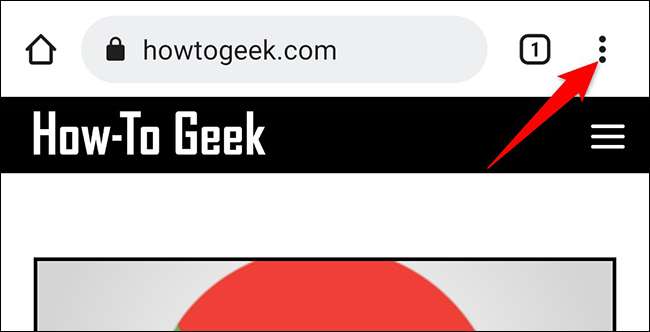
Dari menu tiga titik, pilih "Pengaturan."
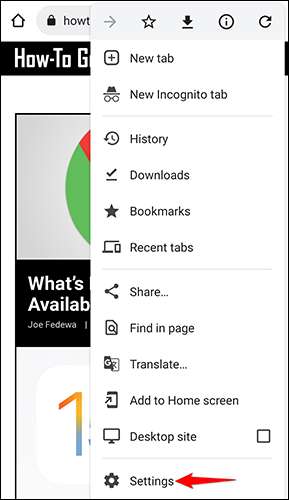
Pada halaman "Pengaturan" yang terbuka, di bagian "You and Google", ketuk "Layanan Google."
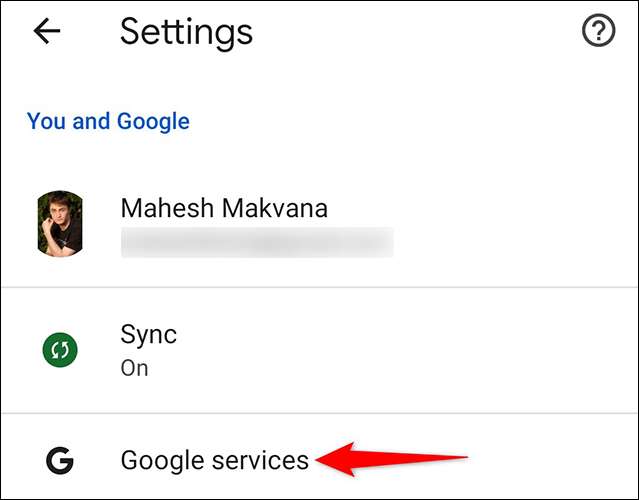
Di menu "Layanan Google", nonaktifkan opsi "Pencarian dan URL otomatis".
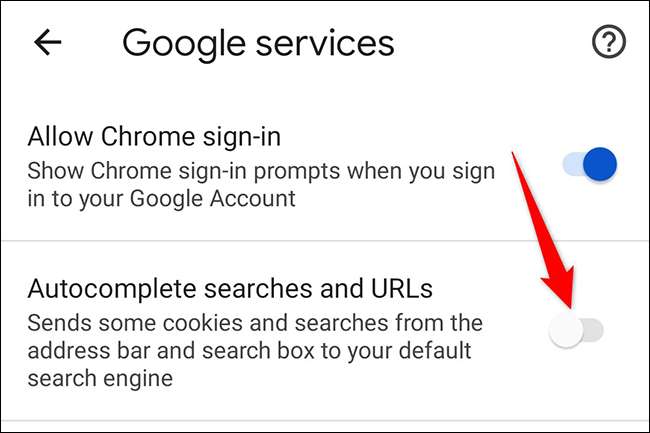
Dan hanya itu. Nikmati pengalaman browsing gratis di Chrome di ponsel Android Anda!
Sementara Anda menyempurnakan pengalaman Anda, Anda mungkin juga ingin Personalisasi Google Discover Feed di Android .
Matikan saran pencarian Chrome di iPhone atau iPad
Untuk menyingkirkan saran pencarian di Chrome pada iPhone atau iPad, luncurkan Chrome di perangkat Anda.
Di sudut kanan bawah Chrome, ketuk tiga titik.
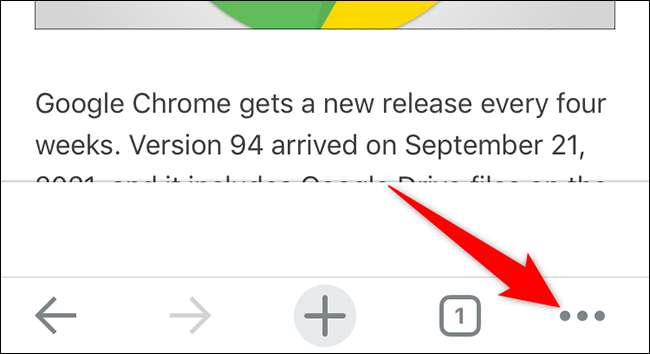
Di menu tiga titik, ketuk "Pengaturan."

Pada halaman "Pengaturan", ketuk "Layanan Google."
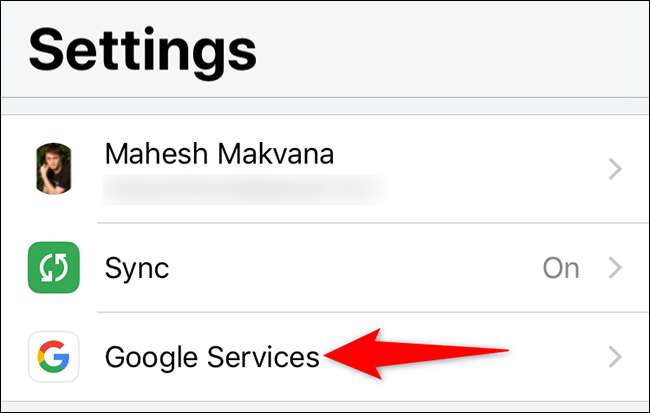
Di menu "Layanan Google", matikan opsi "Pencarian dan URL otomatis". Kemudian, di sudut kanan atas, ketuk "Selesai."
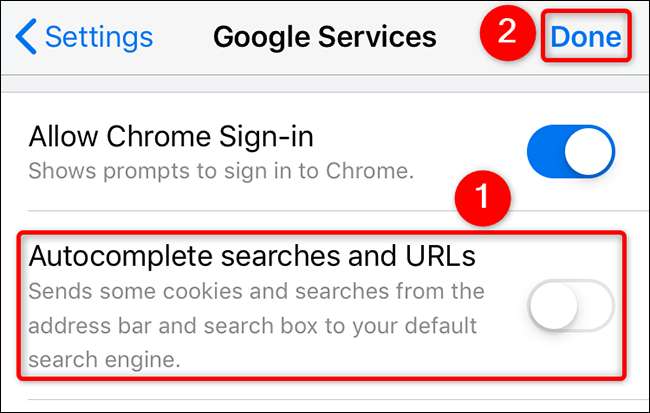
Dan Chrome di iPhone atau iPad Anda tidak akan lagi mengganggu Anda dengan saran pencarian!
Menonaktifkan berbagai hal kecil di Chrome dapat sangat meningkatkan pengalaman penelusuran Anda. Misalnya, Anda bisa Hapus tombol Chromecast Jika Anda tidak berencana untuk melakukan apa pun dari Chrome ke perangkat casting Anda.
TERKAIT: Cara menonaktifkan dan menghapus Chromecast di Google Chrome







